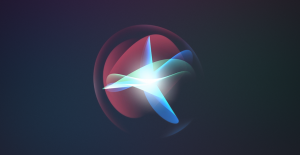Destiny 2 ei käivitu arvutis - kuidas seda parandada

lg g3 nuga rom
Veebimängužanril on põhimõtteliselt omaette fännibaas. Ja lähiminevikus on ka mängijate arv tohutult kasvanud. Üks selle žanri kuulsamaid mänge on Saatus 2 , mis tuli tegelikult välja juba 2017. aastal ja on endiselt populaarne tiitel ka masside seas. See esimese isiku tulistamismäng on välja töötatud Bungie kaudu ja see ilmus esialgu kahe mängukonsooli, Play Station 4 ja Xbox One jaoks. 2017. aastal ja hiljem nägi see välja ka Microsoft Windows. Destiny 2 on nüüd saadaval ka Google Stadias. Selles artiklis räägime Destiny 2 ei käivitu arvutis - kuidas seda parandada
Selles mängus peate poisid mängima eestkostja (kaitsja) rolli ja peate kõik selleks, et kaitsta Maa viimast linna tulnukate viha eest. Hiljuti on teatatud, et mängu PC-versioon on esile kerkinud probleemi, kus kasutajad ei saa mängu avada. Kui olete ka sellega silmitsi, siis pole te tegelikult selles lahingus üksi. Õnneks pakume selle postituse kaudu teile lahendust ja juhendame, kuidas saate Destiny 2 parandada, ja selle veaotsingu juhendi abil ei avane probleem. Seda öeldes, kui see on teid huvitanud, siis vaatame artiklit ennast tegelikult:
Destiny 2 ei käivitu arvutis - kuidas seda parandada
Noh, see võib olla tõesti pettumusttekitav, et teie lemmikmäng lihtsalt ei lase teil seda mängu mängida ja see ei avane esiteks. Kui ka teie Destiny 2 arvutimäng läbib sama probleemi, siis on üks esimesi asju, mida te kutid teha saate. Lihtsalt veendumaks, et teie arvuti täidab Destiny 2 mängu käitamiseks kõik miinimumnõuded. Siin on miinimumnõuded süsteemile, mida peate ka selles mängus mängima:
Destiny 2: minimaalsed arvutinõuded
| Operatsioonisüsteem | Windows 7, 8 või Windows 10 64-bitine |
| Protsessor | Intel Core i3 3250 3,5 GHz / AMD FX-4350 4,2 GHz |
| Graafika | NVIDIA GeForce GTX 660 2GB / AMD Radeon HD 7850 2GB |
| Mälu | 6 GB RAM |
| Ladustamine | 104 GB vaba ruumi |
| Võrk | Interneti lairibaühendus |
Kui kutid täidate ülaltoodud nõudeid oma arvutis ja ei saa ikkagi Destiny 2 arvutimängu avada. Seejärel leiate viis meetodit, mida saate selle probleemi lahendamiseks proovida.
Käivita administraatorina
Teie arvutis ideaalseks töötamiseks on vaja palju mänge, mis vajavad teie arvutis teatud administraatoriõigusi ja mõnda faili. Ja see võib olla üks põhjus, miks Destiny 2 teie arvutis ei käivitu. Mängu administraatorina käitamiseks toimige järgmiselt.
- Lihtsalt paremklõpsake mängu töölaua ikoonil Destiny 2 ja valige Atribuudid .
- Pea üle Ühilduvus ja seejärel klõpsake nuppu Käivitage see programm administraatorina .
- Puudutage Rakenda ja vajutage Okei muudatuste salvestamiseks.
- Proovige mäng uuesti käivitada ja vaadake, kas see trikk aitab.
Draiverite värskendamine
Mängukonflikte, nagu Destiny 2 ei käivitu, võib juhtuda ka siis, kui teie arvutisse on tegelikult installitud vanad või aegunud draiverid. Üks peamisi asju on põhimõtteliselt kontrollimise tagamine graafikakaardi draiveri värskendamine. Siit saate teada, kuidas värskendatud arvuti draivereid saate kontrollida ja värskendada:
- Puudutage klaviatuuril klahve Win + X.
- Valige Seadmehaldus .
- Seejärel valige seade, mida soovite värskendada, paremklõpsake sellel ja seejärel valige Värskenda draiverit.
- Parem on lasta Windowsil värskendatud draivereid automaatselt otsida, kui need on tegelikult saadaval.
- Kui Windows ei leidnud uusimaid draivereid, võite alati külastada graafikatootja veebisaiti ja seda ka sealt uuendada.
Lõpeta mittevajalikud programmid
Alati on olemas stsenaarium, kus muu tarkvara põhjustab põhimõtteliselt konflikti ja hoidub teisest programmist korralikult töötamiseks. Seda tüüpi juhtudel on parim panus lihtsalt kõigi programmide sulgemine ja mängu avamine. Mittevajalike programmide lõpetamiseks võite järgida alltoodud samme:
kodi nfl otseülekanne
- Puudutage samaaegselt klaviatuuril nuppe Ctrl + Tõst + Del.
- Seejärel avaneb tegumihaldur.
- Nüüd lõpetage vahekaardil Protsessid ka kõik mittevajalikud programmid.
- Paremklõpsake ressursimahukat protsessi ja valige Lõpeta ülesanne.
- Pange tähele, et te ei tohiks lõpetada ühtegi protsessi, mis on oluline Windowsi õigeks käitamiseks.
Installige uusimad Windowsi värskendused
Windows OS eelmises versioonis esinev viga võib olla ka üks põhjustest, miks Destiny 2 arvutimäng ei avane. Seega on alati soovitatav hoida oma Windowsi operatsioonisüsteemi värskendatud alati, kui uus värskendus on saadaval. Windowsi operatsioonisüsteemi koopia värskendamiseks toimige järgmiselt.
- Kõigepealt vajutage lihtsalt klaviatuuril Windowsi klahvi.
- Seejärel tippige Windowsi värskendus ja vajutage sisestusklahvi.
- Puudutage käsku Otsi värskendusi.
- Windows kontrollib nüüd automaatselt, kas värskendusi on saadaval või mitte.
- Kui saadaval on uus värskendus, klõpsake lihtsalt nuppu Installi kohe.
- Kui installimine on lõppenud, taaskäivitage arvuti.
- Proovige nüüd oma Destiny 2 arvutimäng taaskäivitada ja vaadake, kas see aitab või mitte.

Windowsi ikoon sinised nooled
Installige mäng või aur uuesti
Kui ükski ülaltoodud parandustest teie jaoks ei toimi, on parem proovida uuesti installida mäng ja ka auru käivitaja ise. Ja siis vaadake, kas see on Destiny 2 süüdlane. Selleks:
- Kõigepealt avage Steam.
- Puudutage valikut Raamatukogu.
- Paremklõpsake Destiny 2 ja valige käsk Desinstalli.
- Puudutage käsku Kustuta.
- Laadige alla ja installige ka Destiny 2 veel kord.
Kui Destiny 2 uuesti installimine ei aita, võite proovida ka Steami käivitaja desinstallida ja seejärel uuesti installida.
- Lihtsalt minge Steami kanderaketi allalaadimiskohta.
- Kopeerige aururakenduste kaust ja kleepige see siis varukoopiaks kuhugi mujale.
- Avage lihtsalt juhtpaneel.
- Nüüd valige suvand Programmi desinstallimine.
- Paremklõpsake Steamil ja desinstallige see.
- Kui kustutamine on lõpule jõudnud, laadige Steam käivitaja lihtsalt uuesti alla ja installige see.
- Seejärel kleepige lihtsalt kopeeritud aururakenduste kaust.
- Vaadake, kas see trikk aitab teid või mitte.
Edasi
Nii et teil siin on see postitus minu poolt. Loodan, et teile meeldis see postitus ja suutsite probleemi lahendamiseks avada arvutimängu Destiny 2 ilma probleemideta, järgides ülaltoodud meetodeid ja nippe. Andke meile allpool toodud kommentaarides teada, milline ülalnimetatud näpunäidetest teile sobis, või andke meile teada, kui teil on mõni muu meetod, mida soovite jagada. See aitas käitada arvutimängu Destiny 2 ilma probleemideta.
Järeldus
Hästi, see oli kõik inimesed! Loodan, et teile meeldivad see artikkel ja leiate, et see on teile ka kasulik. Andke meile selle kohta tagasisidet. Samuti, kui teil on selle artikliga seotud täiendavaid küsimusi ja probleeme. Seejärel andke meile sellest teada allpool olevast kommentaaride jaotisest. Võtame varsti teiega ühendust.
1-kanaliline lisa kodi jaoks
Head päeva!
Vaata ka: Kohaliku rakenduse arendamise maksumus VS offshore